标签:src 关闭 模型 就会 基础 距离 介绍 显示 几何
这一节中将给大家介绍一下有关路线创建及编辑的内容。
路线在civil3d中叫做 Alignment,路线是后续要讲的纵断面图、道路、采样线等对象的基础元素,也就是说先要创建路线对象,然后才能创建纵断面图及其他对象,也就是说纵断面图、采样线、道路等这些对象是依附于路线的。 civil的路线相当于ZDM软件(网上可以搜一下,国产的CAD二次开发软件,还是比较牛逼的)中的剖切多段线,但是civil中的路线要强大多,比如调整路线后,其下的纵断面图、道路、采样线以及填挖方量都会动态变化,关联性相当强大。
路线的创建一般有两种方法:
1 利用civil的 路线创建工具进行创建
2 将已有的多段线对象转换为路线
1 利用civil的路线创建工具进行创建
首先点击[创建设计]面板中的[路线]下的[路线创建工具],然后会弹出一个对话框,需要设置一些基本的属性信息,点击确定之后,就会弹出 [路线布局工具条],大家需要注意工具条的标题内容,对喽,它就是前面创建的路线的名称,然后点击工具条上的最左侧的那个命令,就可以在模型空间中绘制路线了(如同绘制pline线一样简单)。这时左侧工具空间的树形目录中也会发生相应的变化,会将刚才创建的路线对象显示出来。
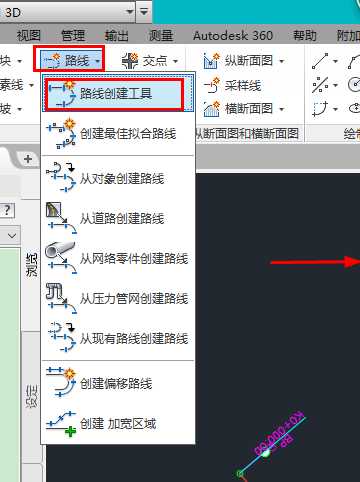
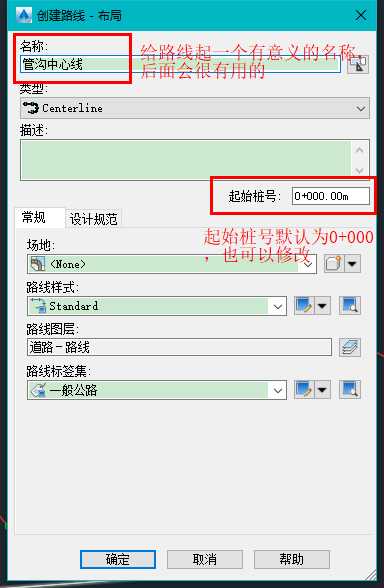
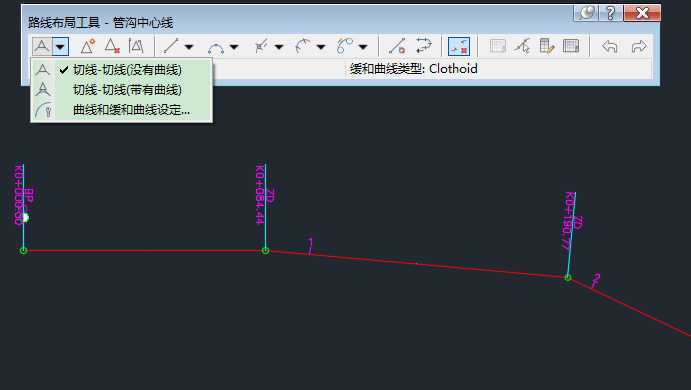
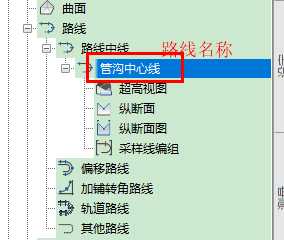
2 将已有的多段线对象转换为路线
这个方法稍微方便一些,按下图操作即可。
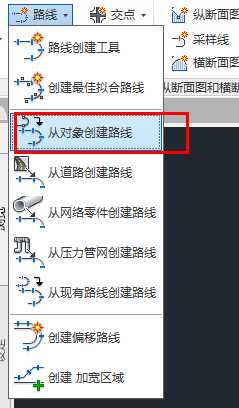
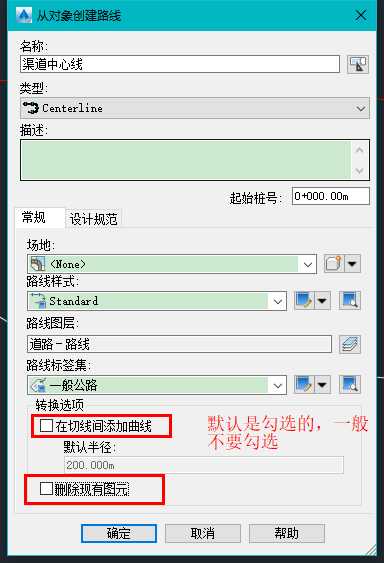
需要注意的一点是,拾取多段线后,命令行会提示当前的路线方向要不要更改。这里有个技巧,就是在拾取多段线时(对下图),如果拾取的位置距离左侧较近,那么路线的起始方向就是左侧,如果拾取的位置距离右侧较近,那么路线的起始方向就是右侧。
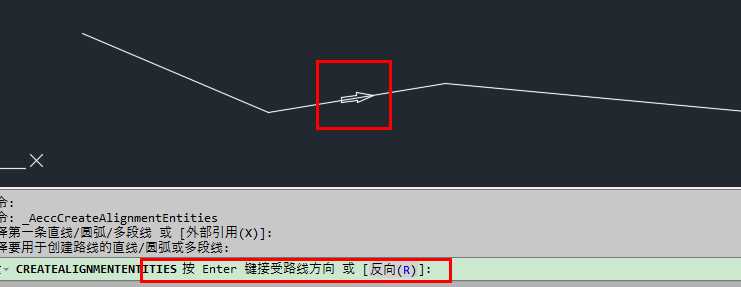
当不小心把[路线布局工具条]关闭了,这时路线对象已经创建好了,名字也起好了,只是没有在模型空间进行绘制,怎么再把[路线工具条]调出来呢,方法很简单,就是在[工具空间]的树形目录中找到刚才创建的路线对象,然后右键[选择],这时ribbon中就会显示和路线有关的操作,然后点击下图显示的[几何图形编辑器]命令,这时[路线工具条]又会重新出现,此时就可以接着在模型空间中绘制路线了。

标签:src 关闭 模型 就会 基础 距离 介绍 显示 几何
原文地址:https://www.cnblogs.com/whlkx/p/8850213.html